Protejarea datelor prin stocarea lor pe computerul protejat prin parolă este bună – protejarea fișierelor importante este mai bună! Puteți proteja absolut documentele cruciale prin parolă, dacă doriți - metoda de a face acest lucru depinde de versiunea de Windows pe care o rulați.
Se poate face direct în Windows dacă aveți o ediție Pro sau Enterprise – dacă aveți o ediție Home, va trebui să utilizați un software extern pentru a vă proteja conținutul prin parolă.
Sfat: Pentru a verifica ce versiune de Windows aveți, apăsați tasta Windows și R de pe tastatură. Apoi tastați „winver” și apăsați Enter. Se va deschide o nouă fereastră și, în paragraful de acolo, veți vedea dacă rulați Home sau altă versiune.
În Pro:
Pentru a proteja cu parolă un folder sau un document, deschideți File Explorer și navigați acolo. Când l-ați găsit, faceți clic dreapta pe el și selectați Proprietăți. Se va deschide o nouă fereastră, unde, în partea de jos, veți vedea un buton etichetat Avansat.
Sfat: rețineți că fișierele dvs. protejate prin parolă nu pot fi partajate cu nimeni altcineva - vor fi criptate, astfel încât numai dvs. să le puteți utiliza.
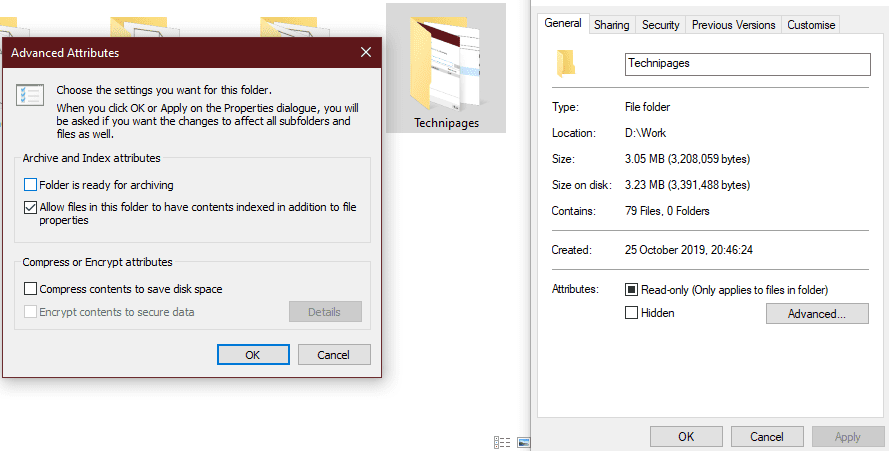
Faceți clic pe butonul Avansat pentru a vedea câteva opțiuni suplimentare – în partea de jos, există una etichetată „Criptați conținutul pentru a securiza datele”. Bifați caseta și apăsați pe Aplicare.
Sfat: Dacă utilizați Windows 10 Home, această casetă va fi inactivă și nu va funcționa.
Windows va începe imediat să cripteze fișierele pentru dvs. Dacă utilizați funcția pentru prima dată, Windows vă va cere să faceți o copie de rezervă a cheii de criptare undeva. Aceasta este o informație foarte importantă pe care ar trebui să o țineți evidența - dacă pierdeți vreodată accesul la fișierele dvs., aceasta este singura modalitate de a o recupera!
Cheia este parola dvs. și este legată de contul dvs. Windows. Dacă altcineva încearcă să acceseze fișierele cu un alt cont sau chiar luând unitatea fizică, tot ce va vedea este text fără sens.
In casa:
În Windows Home, trebuie să utilizați software extern pentru a vă proteja fișierele și folderele prin parolă.
Există o mulțime de programe care pot îndeplini (sau cel puțin promit că vor îndeplini) acest scop. Iti recomandam LOCK-A-FOLDER, un program foarte simplu care oferă o blocare ușoară și fără bijuterii prin parolă.
Îl puteți descărca în siguranță din linkul de mai sus. Pur și simplu descărcați programul de instalare și rulați-l. Va trebui să fiți de acord cu acordul de licență și să vă descurcați prin asistentul de instalare. Nu vă faceți griji - nu va dura mult!
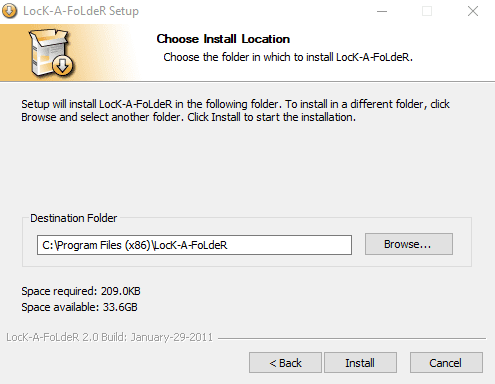
Când ați terminat, rulați programul și vi se va solicita să setați o parolă principală. Aceasta este parola de care veți avea nevoie pentru a accesa fișierele și folderele mai târziu. Asigurați-vă că este ceva sigur, dar ușor de reținut - dacă îl pierdeți, veți avea probleme!
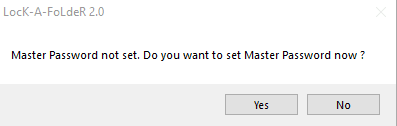
Cu o parolă setată, puteți accesa setul complet de opțiuni.
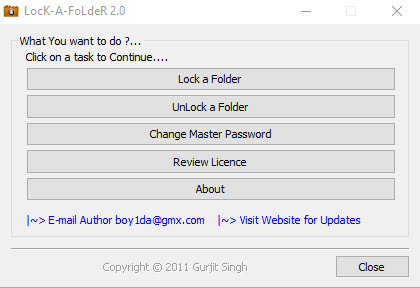
Puteți să blocați dosare, să le deblocați și să vă schimbați parola. Asta este - programul nu are elemente personalizabile, ceea ce îl face perfect pentru începători și cei care caută o experiență simplă și simplificată.